Testing a survey/ja: Difference between revisions
From LimeSurvey Manual
(Updating to match new version of source page) |
Bravehorse (talk | contribs) No edit summary |
||
| Line 10: | Line 10: | ||
これにより、アンケートを開始する前にアンケートのルック&フィールをチェックすることができます。アンケートをテスト/プレビューする際に行った回答は回答テーブルには格納されません。 | これにより、アンケートを開始する前にアンケートのルック&フィールをチェックすることができます。アンケートをテスト/プレビューする際に行った回答は回答テーブルには格納されません。 | ||
<div class="simplebox"><center>'''ヒント:''' [[Setting conditions/ja|条件]]や[[ExpressionScript - Presentation/ja|式]]を使用したアンケートが期待通りに機能するかをチェックするには、この機能を使用します。何か問題がある場合は、[[Show logic file/ja|ロジックファイル]]オプションを使用して、エラーを探します。</center> | |||
<div class="simplebox"><center>'''ヒント:''' [[Setting conditions/ja|条件]]や[[ | |||
Latest revision as of 17:24, 19 May 2020
作成中であっても、アンケートツールバーにあるアンケートプレビューを選択することによって、いつでもアンケートをテストすることができます。
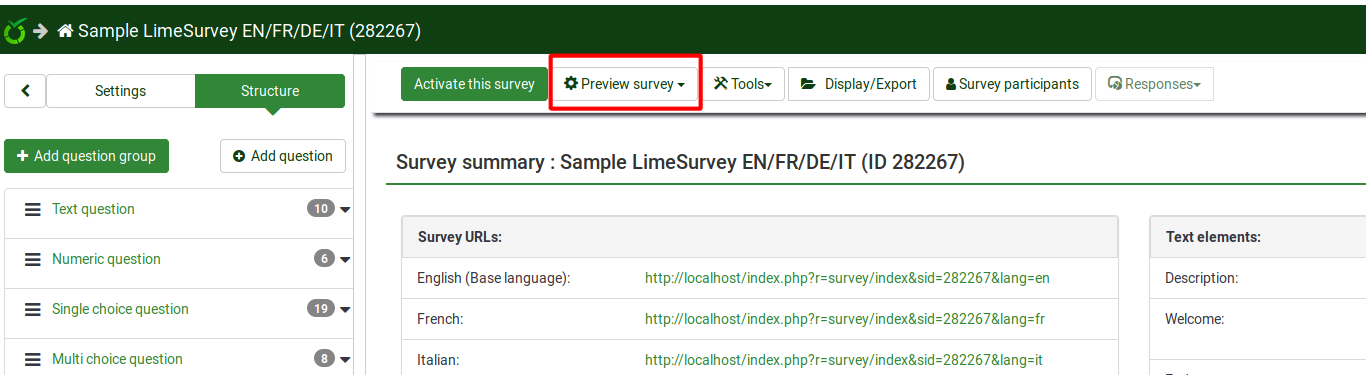
これにより、アンケートを開始する前にアンケートのルック&フィールをチェックすることができます。アンケートをテスト/プレビューする際に行った回答は回答テーブルには格納されません。